戴尔笔记本重装系统win10的详细步骤
- 分类:Win10 教程 回答于: 2022年08月10日 11:44:43
工具/原料:
系统版本:Windows 10
品牌型号:戴尔Latitude 95
软件版本:系统之家装机大师20.21.12.12
方法/步骤:
1.首先退出杀毒软件,然后打开系统之家重装大师,然后选择[U盘模式]。
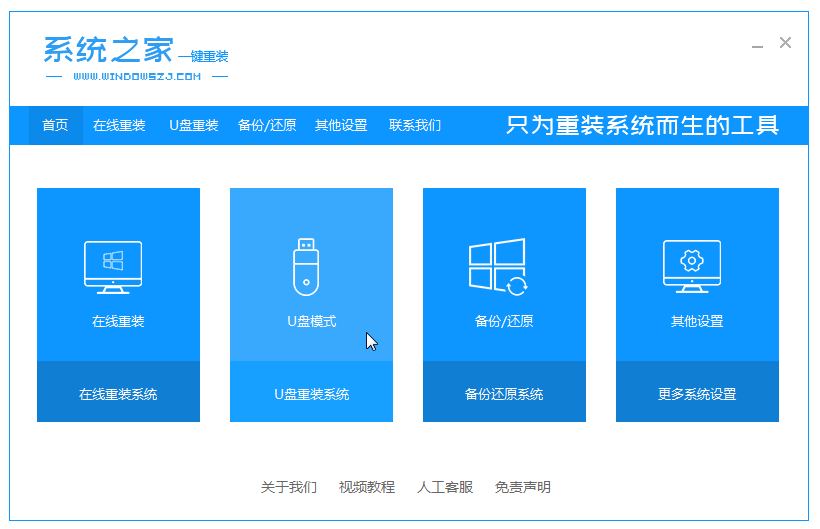
2.然后将U盘插入电脑中,随后单击[开始制作]按钮。
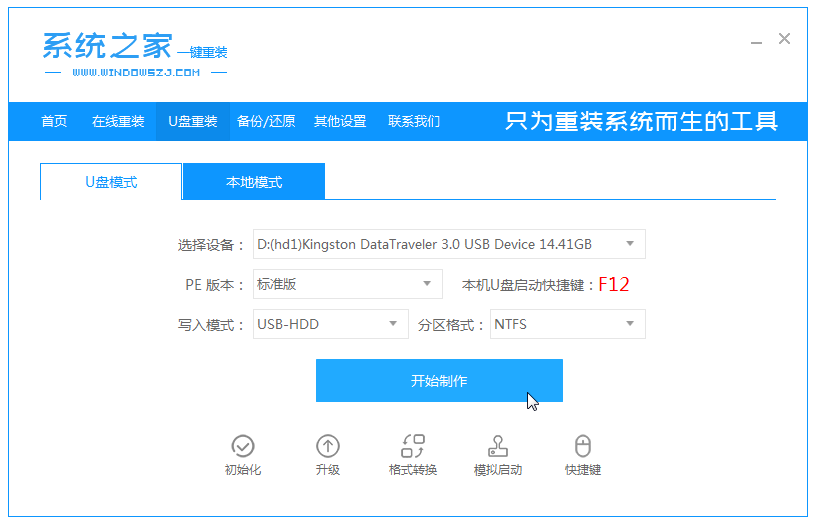
3.确认重要数据备份后,单击[确定]。
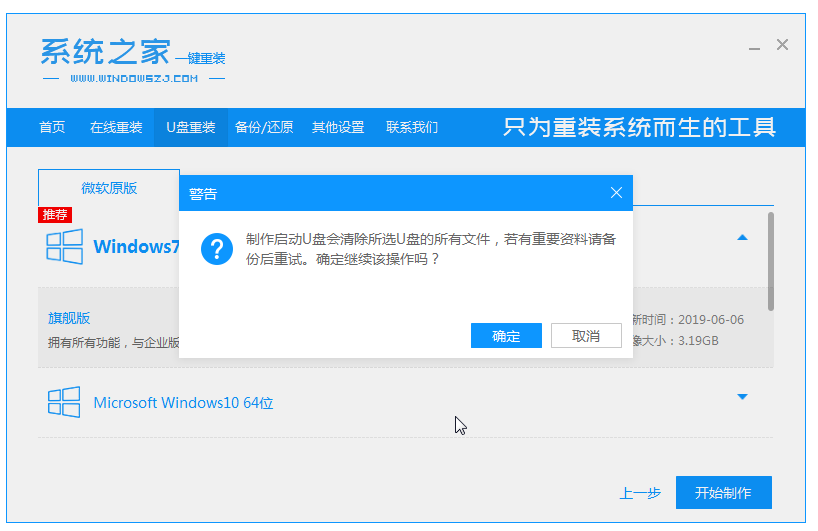
4.软件提醒U盘工具制作完成后安全退出U盘,然后重启电脑。
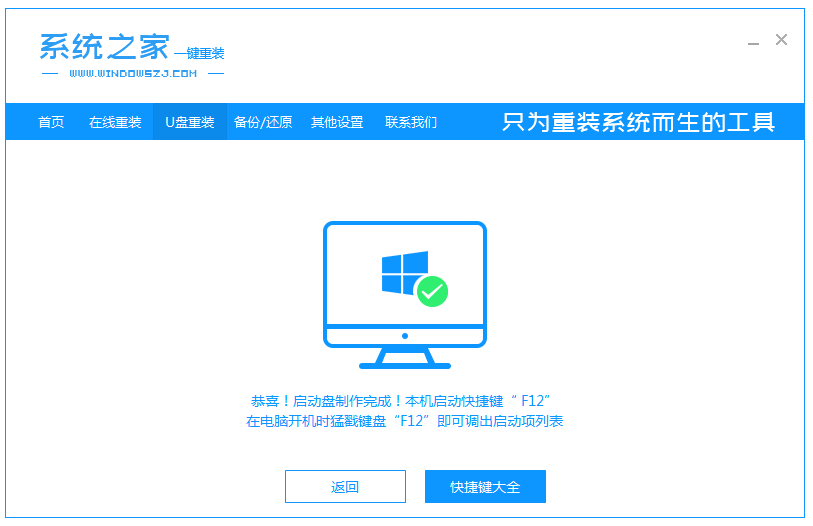 5.重新启动后立即按启动快捷键,然后选择U盘启动,进入[系统之家重装] PE界面,然后选择第一项,回车进入。
5.重新启动后立即按启动快捷键,然后选择U盘启动,进入[系统之家重装] PE界面,然后选择第一项,回车进入。
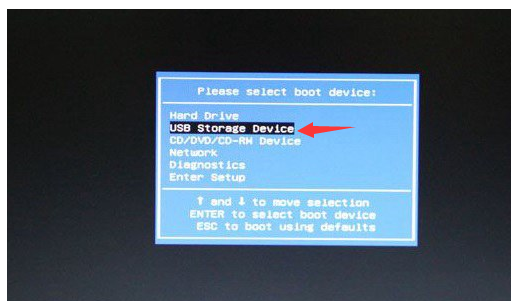
 6.进入PE系统后,打开在系统之家装机工具,选择我们需要重装的win10系统,然后单击[安装]。
6.进入PE系统后,打开在系统之家装机工具,选择我们需要重装的win10系统,然后单击[安装]。
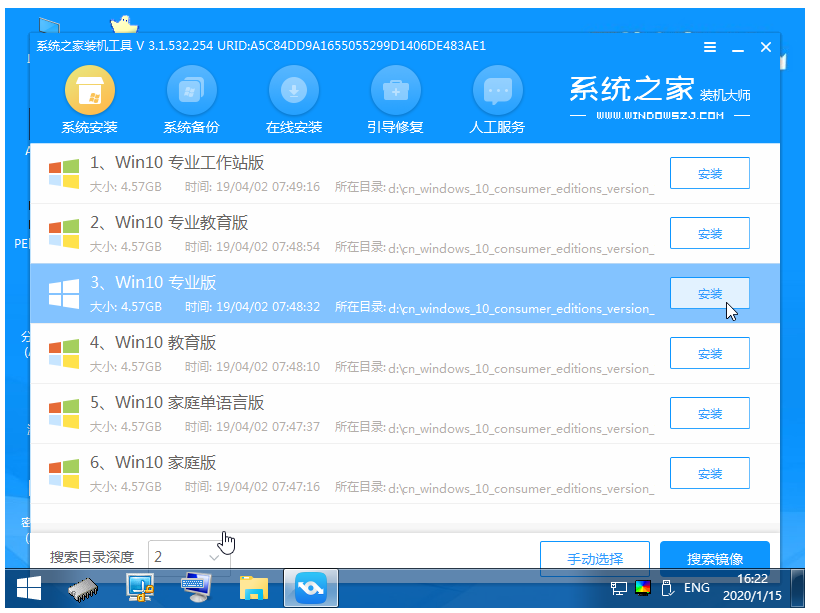 7.接着选择系统安装位置,通常它将自动安装到C盘中,单击[确定]。
7.接着选择系统安装位置,通常它将自动安装到C盘中,单击[确定]。
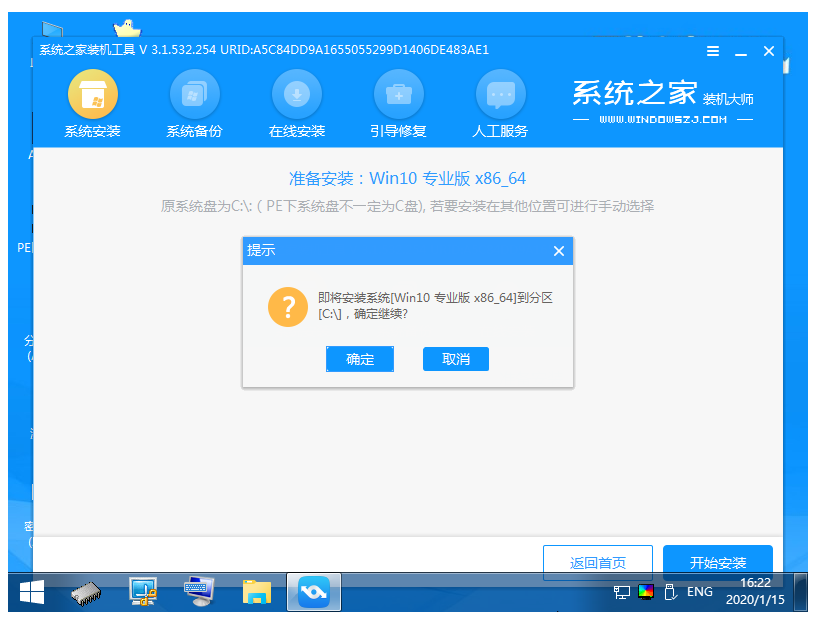
8.系统安装完成后,退出U盘并重新启动计算机。
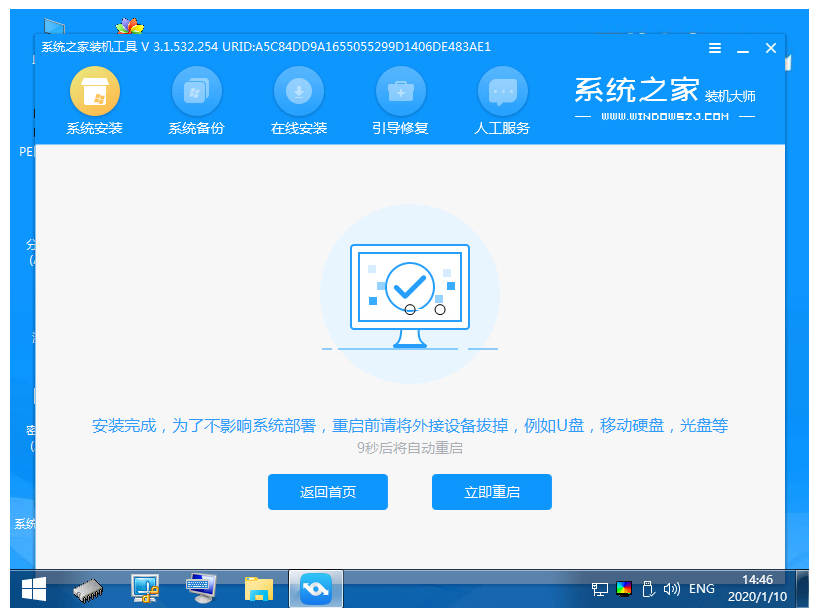 9.多次重启电脑后正式进入系统界面则表示此次系统重装完成。
9.多次重启电脑后正式进入系统界面则表示此次系统重装完成。

总结:以上就是戴尔笔记本重装系统win10的详细步骤,希望能够帮助到大家。
 有用
26
有用
26


 小白系统
小白系统


 1000
1000 1000
1000 1000
1000 1000
1000 1000
1000 1000
1000 1000
1000 1000
1000 1000
1000 1000
1000猜您喜欢
- 小白一键重装系统可靠吗的详细介绍..2021/09/02
- 深度技术windows10纯净版推荐..2017/08/01
- win10如何简单设置定时关机2020/08/13
- win10快速启动如何开启2022/12/10
- 华硕笔记本重装系统win10怎么操作..2022/08/31
- 如何自己重装系统win102022/12/14
相关推荐
- win10分辨率怎么设置2020/07/31
- 台式电脑怎么装系统win102023/01/08
- 番茄家园专业版win10镜像下载..2022/04/08
- 新人装机必学的系统之家win10安装教程..2020/09/12
- 教你win10我的电脑怎么放在桌面..2020/06/13
- 如何查看win10版本号2023/01/11

















